PS5から遅れること1年3か月、ようやくPC版『FF16』(FFXVI、FINAL FANTASY XVI、ファイナルファンタジー16)が発売されます。

早速体験版をプレイしてみて、5年前のRTX2080SUPER搭載PCにてフルHD高品質設定でそれなりに動作してアクションも楽しいのですがカットシーン(イベントシーン、ムービー)が30fpsに制限されています。しかも私の環境では条件不明ながら15fps制限になってしまうこともありました。
プレイアブルシーンでは60fps付近で動作しているのでスペックの問題ではないことは明らかで、カットシーンとはいえ15fpsではさすがにプレイしたくありません。
そんなカットシーンのフレームレート制限を解除するMODが早速登場していたので紹介します。これのおかげで私も安心して購入できます。
本記事内容はSteam製品版で動作確認しています。Epic版でも動作すると思います。体験版のサポートは削除されました。
ちなみに、外部ストアGreen Man Gamingでランクを上げると大抵はSteamより安く買えます。
関連記事:Steam新作を割引購入できるサイトと仕組み。外部ストアで買う方がメーカーにお布施できる!
1.「FFXVIFix」機能
「FFXVIFix」は登場したばかりでアップデートが続いてるので、まずはこのMODの機能をまとめておきます。
メインページは以下。
FFXVIFix - GitHub
[24/9/18] 製品版リリースに伴い製品版対応&機能追加
[24/9/21] バックグラウンドオーディオ(非アクティブでもゲーム音再生)などの機能追加
[24/10/21] 「Reloaded-II」対応など追加
- カットシーンとフォトモードの30fps制限無効化
- カットシーンとフォトモードのフレームレート上限設定
- FOV(視野角)変更
- ロックオン中のFOV変更←new
- カメラ距離変更
- カメラ水平位置変更
- カメラ垂直位置変更←new
- カットシーン中のフレーム生成
- モーションブラー+フレーム生成
- JXL(JPEG XL)をスクリーンショットの保存形式に追加
- スクリーンショット撮影中のヒッチング(カクツキ)修正
- 被写界深度の無効化
- ウルトラワイド対応
- ウルトラワイドでのHUDスケーリング修正
- ウルトラワイドでのFOVスケーリング修正
- ウィンドウモードでのウィンドウサイズ変更
- バックグラウンドオーディオの有効化
ゲームウィンドウ内へのカーソルロック←公式対応されたため削除- グラフィックデバッガの常時監視無効化オプション(Linuxでのパフォーマンス向上)
- 与ダメ被ダメ倍率変更←new
- 「Reloaded-II」対応←new
2.「FFXVIFix」インストール
というわけでインストールします。
以下のリリースページ▼Assetsから最新版の「FFXVIFix_v***.zip」をダウンロード。Nexusにも投稿されてますがGitHubが最新となるはずです。
https://github.com/Lyall/FFXVIFix/releases
DLしたファイルの中身を『FF16』のインストールフォルダ(Steam上で右クリック→管理→ローカルフォルダを閲覧)に入れてください。
Steam:C:\Program Files (x86)\Steam\steamapps\common\FINAL FANTASY XVI DEMO
Epic :C:\Program Files (x86)\Epic Games\FINAL FANTASY XVI DEMO
※Epic版は他ゲームからの推測
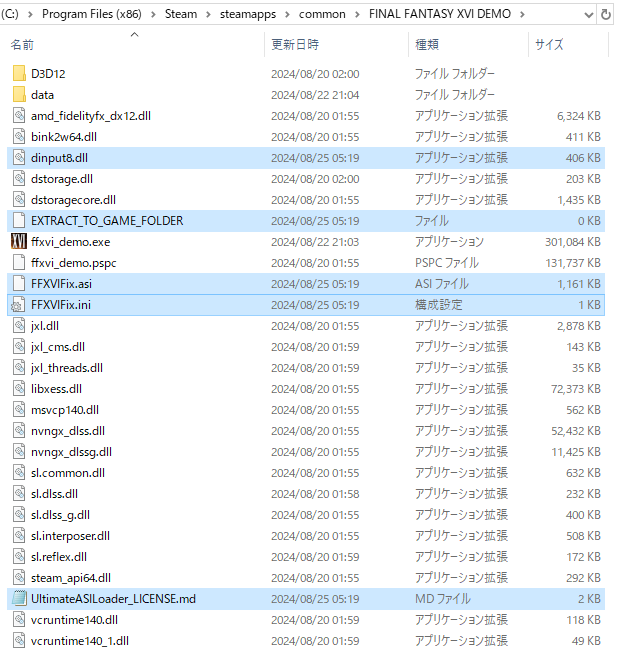
これでインストール完了です。簡単ですね。
アンインストールはこれらのファイルを削除するだけでOKです。
なお、SteamDeckなどのLinux環境に導入する場合は、Steam上のプロパティ→一般→起動オプションに「WINEDLLOVERRIDES="dinput8=n,b" %command%」が必要とのことです。
これだけでカットシーン中の30fps制限がなくなり、ウルトラワイド対応となっているので動作確認してみてください。私は環境がないためウルトラワイドについては未確認です。
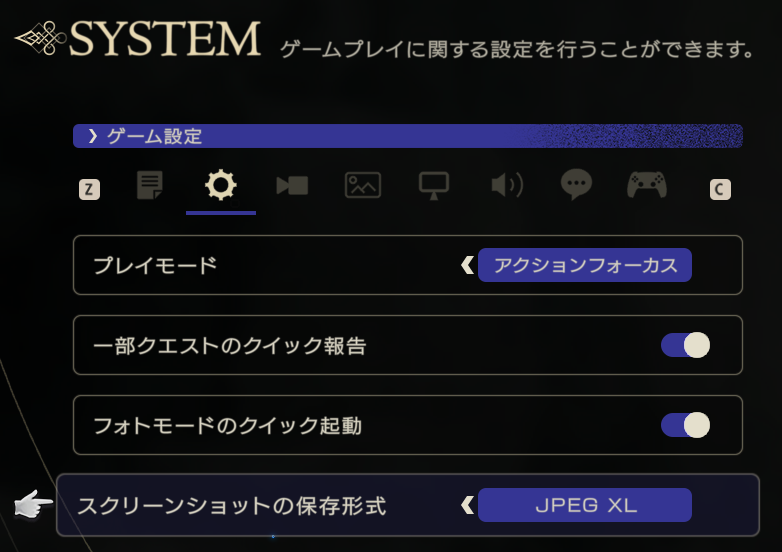
ちなみに、この保存形式はゲーム機能として実装されているスクリーンショット(@キー)に適用され、以下のフォルダに保存されます。
PC\ドキュメント\My Games\FINAL FANTASY XVI DEMO\Screenshots
[24/10/21追記]
「Reloaded-II」対応版がリリースされました。導入方法は以下を参考にしてください。
関連記事:PC版『FF16』管理MOD「Reloaded-II」の導入方法と使い方
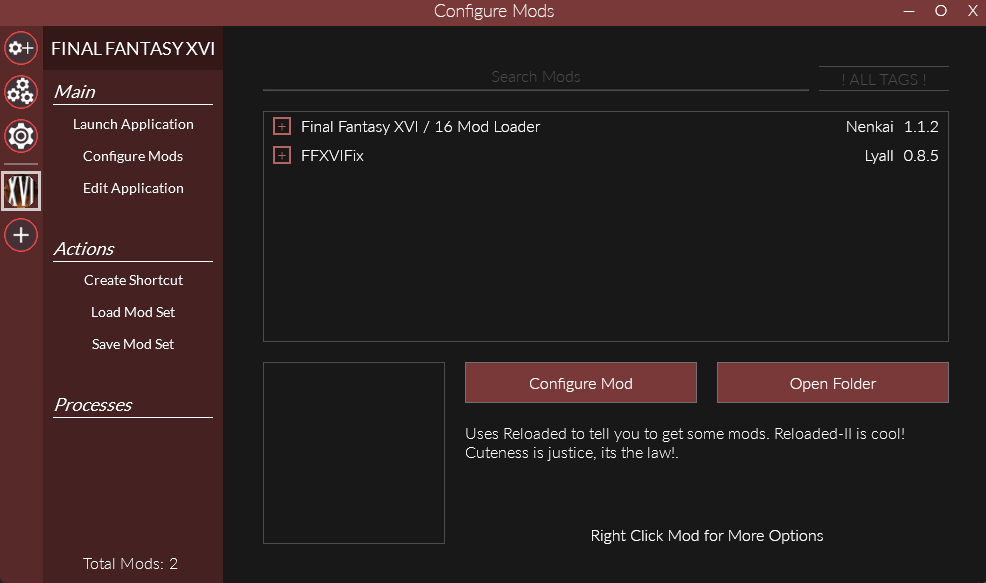
「Reloaded-II」のModsフォルダ配下の「FFXVIFix.ini」ファイルで各種調整を行います。
導入の手間は大して変わりませんがインストールフォルダを直接触るよりはこちらの方がいいかもしれません。
[24/10/25追記]
「Reloaded-II」対応したばかりのせいか正常動作していないかもしれません。少なくとも私の環境ではバックグラウンドオーディオが有効化されません。
「Reloaded-II」に入れておけばMODのアプデ時に通知されるので、私は「FFXVIFix」を入れて無効化しつつ、従来通りインストールフォルダに直接導入しました。
3.「FFXVIFix」設定
インストールした「FFXVIFix.ini」をメモ帳で開いて、各種設定を変更できます。
[24/9/27] iniファイルの設定項目一覧表追加。
[24/10/21] 設定項目追加。
| 項目 | 内容 | 初期値 | 設定値 |
|---|---|---|---|
| Ultrawide/Narrower | |||
| Fix Resolution | ボーダーレス&フルスクリーンでの強制16:9の無効化 数値入力でカスタム解像度追加 | true X=0 Y=0 | true/false 0=デスクトップ解像度 |
| Fix HUD | ウルトラワイドでのHUDスケーリング修正 =左右のピラーボックスと上下のレターボックス削除 | true | true/false |
| HUDSize | HUDサイズ修正 | 3=16:9 | 0=自動(画面またぎ) 1=4:3 2=16:10 4=21:9 |
| Fix Movies | カットシーンでの画面引き延ばし修正 修正されない場合はAlternativeを有効化 | true false | true/false |
| Fix FOV | 16:9より狭いアスペクト比における視野角修正 | true | true/false |
| General Gameplay Camera | |||
| AdditionalFOV | 視野角変更 | 0 | -40~140 開発者推奨5~15 |
| AdditionalFOVLockOn | ロックオン中の視野角変更 | 0 | -40~140 開発者推奨5~15 |
| HorizontalPos | キャラクターの水平位置 +は左へ、-は右へ | 0.95 | -5~5 0=カメラ中心 |
| VerticalPos | キャラクターの垂直位置 +はカメラ高い、-はカメラ低い | -0.65 | -5~5 |
| Distance Multiplier | カメラ距離 | 1 | 0.1~10 |
| Gameplay Tweaks | |||
| AdjustStaggerTimers | 以下のテイクダウンタイマー変更の有効化 | false | true/false |
| StaggerTimerMultiplierType1 | 軽い敵のテイクダウン時間倍率 | 1.0 | 1.0=5秒 |
| StaggerTimerMultiplierType2 | ダメージ倍率がある状況のテイクダウン時間倍率(強い雑魚?) | 1.0 | 1.0=12秒 |
| StaggerTimerMultiplierType3 | ダメージ倍率があるほとんどの状況のテイクダウン時間倍率(ボス?) | 1.0 | 1.0=12秒 |
| AdjustDamageOutput | 以下の与ダメージ、ウィルゲージダメージ、被ダメージ変更の有効化 | false | true/false |
| HealthDamageScale | 与ダメージ倍率 | 1.0 | |
| WillDamageScale | ウィルゲージへのダメージ倍率 | 1.0 | |
| CliveDamageScale | クライヴの被ダメージ倍率 | 1.0 | |
| Game Window | |||
| Background Audio | バックグラウンドオーディオ有効化 =非アクティブでもゲーム音再生 | false | true/false |
| Resizable | ウィンドウモードでのウィンドウサイズ変更許可 =描画解像度を維持したままサイズ変更 | false | true/false |
| Disable Screensaver | スクリーンセーバー無効化 | true | true/false |
| JPEG XL Tweaks | |||
| NumThreads | JPEG XL形式の調整 最新CPUではスレッド数を4にするとカクツキが軽減 | 4 | ゲーム側は スレッド最大 |
| Quality | 圧縮レベルの調整 | 99.5 | 1~100 ゲーム側は75 |
| Graphics | |||
| Motion Blur + Frame Generation | フレーム生成中のモーションブラー | false | true/false |
| Disable Depth of Field | FOV=被写界深度の無効化 | false | true/false |
| Disable Cinematic Effects | カットシーンのシネマティックエフェクトの無効化 (ビネット効果、フィルムグレイン、色収差) | false | true/false |
| Dynamic Resolutio | ダイナミック解像度の調整 | Max=100 Min=50 | 50~100 ゲーム側は Max=95 |
| Level of Detai | 描画距離の詳細度調整 パフォーマンスへの影響大(重くも軽くもできる) | 1 | 0.1~10 |
| Performance | |||
| Remove 30FPS Cap | カットシーン/フォトモードの30fps制限解除 false時は上限フレームレート指定 フレーム生成前の設定値 | true 29.97 | true/false |
| Cutscene Frame Generation | カットシーン中のフレーム生成 | true | true/false |
| Disable Graphics Debugger Check | グラフィックデバッガの監視無効化 Linux環境でのパフォーマンス改善 | true | true/false |
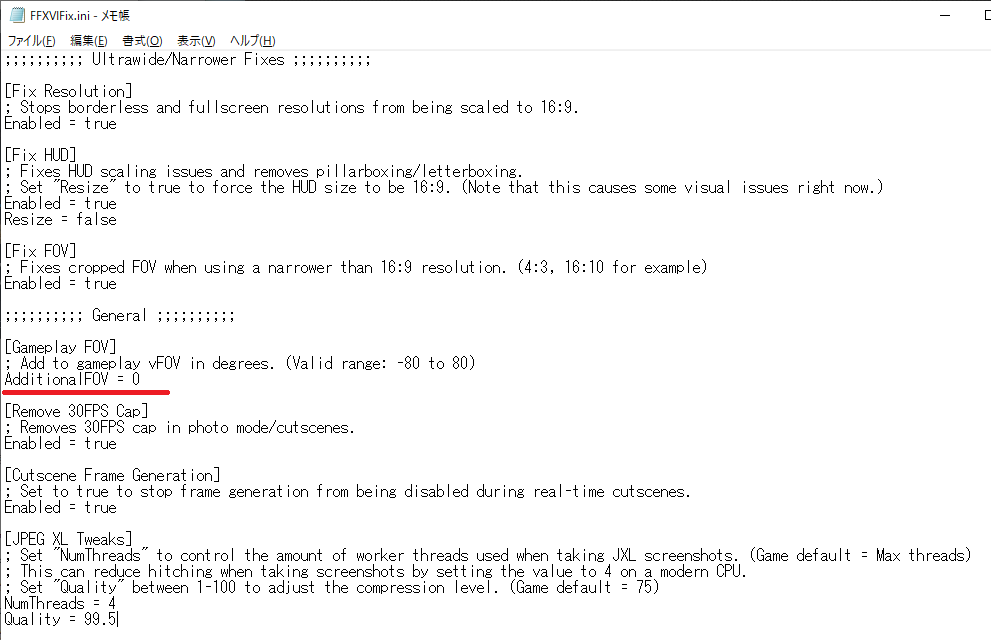
例えば、赤線部の「AdditionalFOV=0」の数値を変更するとFOV(視野角)を変更できます。



セーブデータ読み込み直後に何も触れずにスクショしているので位置座標とカメラ角度は全て同じです。
指定範囲は-80~80と書かれてますが、私の環境では-50以下はフリーズ、-40では近すぎて真っ黒となり-30から機能しました。+の方は特に問題なさそうです。
個人的に視野角にあまりこだわりはないですが、2周目などで雰囲気変えてプレイするのにいいかもしれません。
[24/9/21] 視野角範囲は-40~140になったようです。
視野角はともかく体験版配信から数日で30fps制限解除MODが作られるくらいなら公式でなんとかしてほしいところです。
-2024/8/27



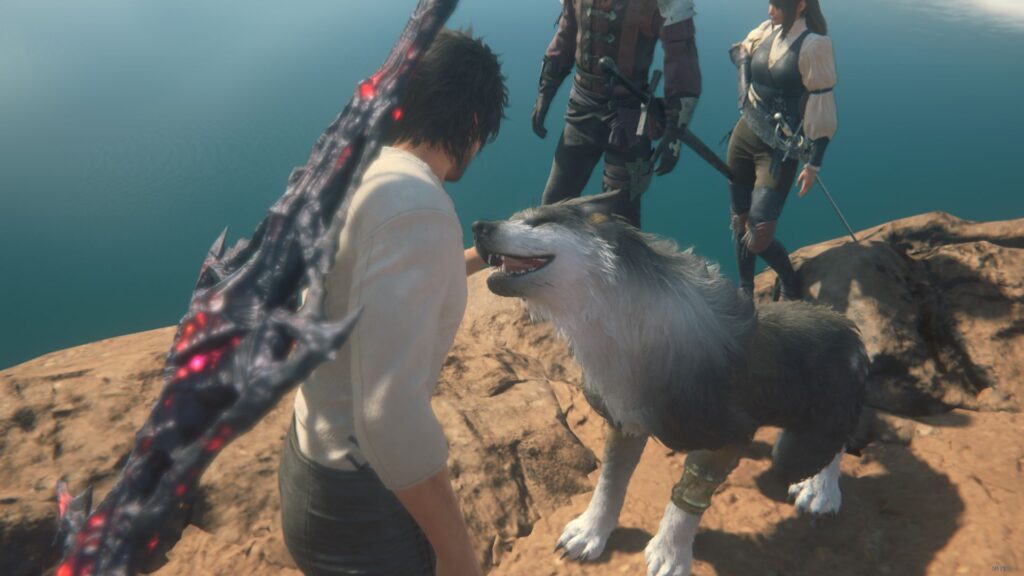




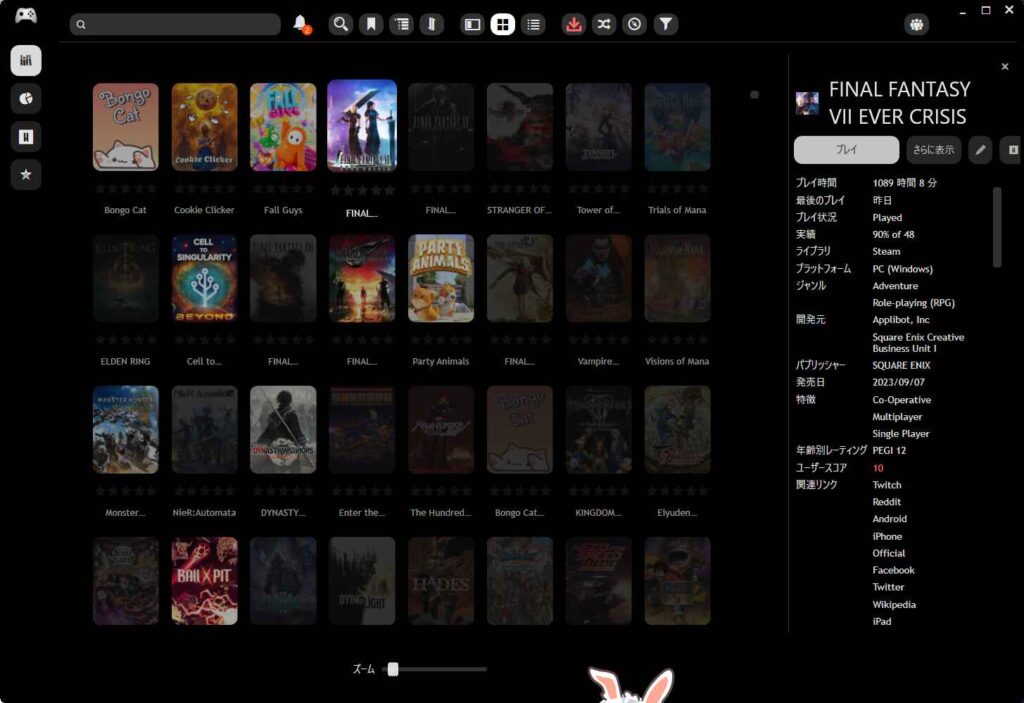
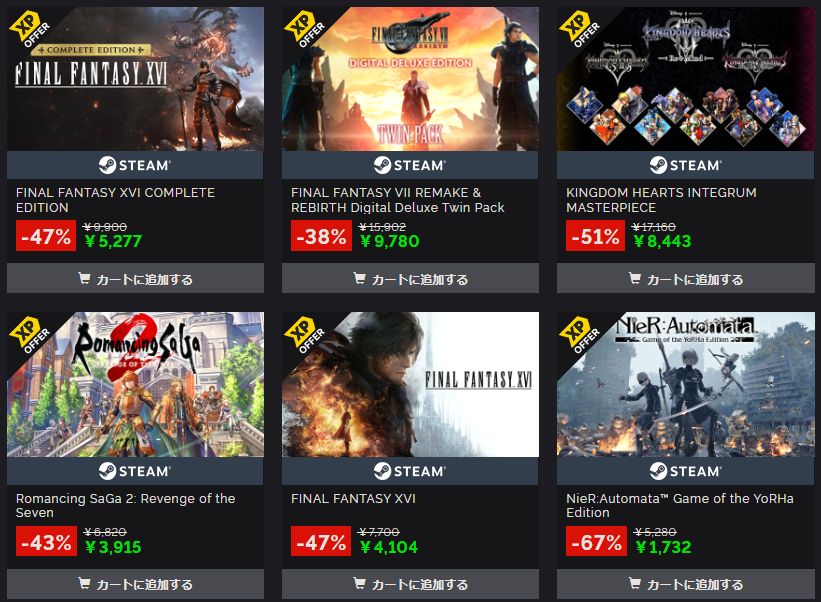
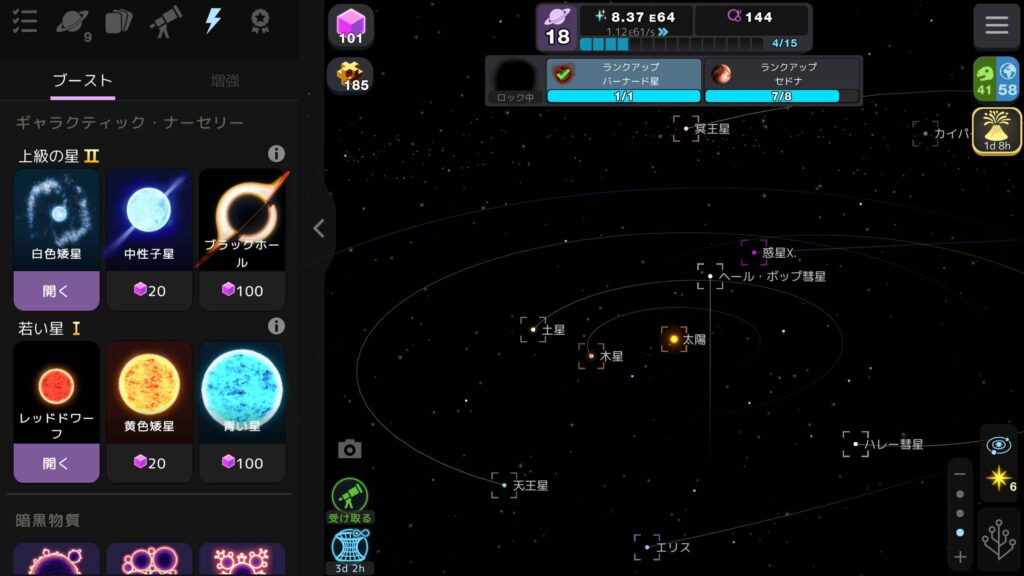

感想は自由ですからね 本作はパリィ偏重でターン制ならではの戦略性に乏しかったの…